Talvez tenha tido uma ideia de produto maravilhoso e gostaria agora de ver se as pessoas estão interessadas em comprá-la.
Bem, está com sorte, porque já não precisa de ser um programador web experiente para construir uma loja Shopify em menos de 15 minutos.
O que é Shopify e como é que funciona?
Shopify pode ser uma das marcas mais conhecidas no mundo do comércio eletrônico, mas nem todos sabem o que é esta ferramenta, ou como funciona.
Em termos simples, Shopify é um software que se paga pela utilização do modelo SaaS – por outras palavras, subscreva-se ao serviço.
Normalmente, se você pagar por um ano de apoio de uma só vez, beneficiará de um custo reduzido.
Com Shopify, os proprietários e comerciantes de comércio eletrônico podem criar um site e utilizar uma solução de carrinho de compras integrado para vender produtos tanto digitais quanto físicos para clientes em todo o mundo.
Shopify oferece mesmo um sistema que permite aos clientes gerenciar de forma rápida e fácil coisas como requisitos de expedição, e rastreio de inventário.
Utilização Shopify, você pode ter acesso a um painel administrativo de última geração, onde pode ver os produtos que estão à venda, escrever pedidos encomendas e muito mais.
Nota do editor: Este post foi publicado em 12 de fevereiro de 2015 e foi completamente renovado e atualizado para uma maior precisão e abrangência.
Shopify Preços - Quanto é que Shopify creme?
Aqui está uma repartição dos preços para cada plano:
- Plano Shopify Starter - 5€ por mês + um botão Comprar
- Plano Basic Shopify - 36€ por mês + 2,1% e 0.30€ por transação
- Plano Shopify- 105€ por mês + 1,8% e 0.30€ por transação
- Plano Advanced Shopify- 384€ por mês + 1,6% e 0.30€ por transação
- Plano Shopify Plus - Os planos de preços apresentados em cerca de $ 2000 por mês + 2,15% por transacção
Como criar a sua própria loja Shopify em 15 minutos
Não é segredo que pensamos Shopify é grande plataforma de comércio eletrônico, há uma razão pela qual está não topo da nossa lista.
Costumava ser que a criação de uma loja de comércio eletrônico demorava muitas horas, assim como muito know-how.
Hoje, no entanto, isso mudou e a criação de uma loja online demora apenas alguns minutos. Com alguns cliques no rato e um pouco de dactilografia, você pode criar sua própria loja online na web.
Há uma razão pela qual Shopify é uma plataforma tão popular. Talvez a maior razão seja o facto de nunca ter sido tão fácil criar a sua primeira loja online.
No vídeo abaixo, mostramos-lhe como pode criar a sua própria loja online Shopify em menos de 15 minutos.
Se quiser saber mais sobre Shopify, então pode se inscrever para o seu teste grátis de 14 dias, ou você pode ler aqui uma revisão completa de Shopify.
Aliás, aqui está um vídeo criado pelo meu colega Joe. 🙂
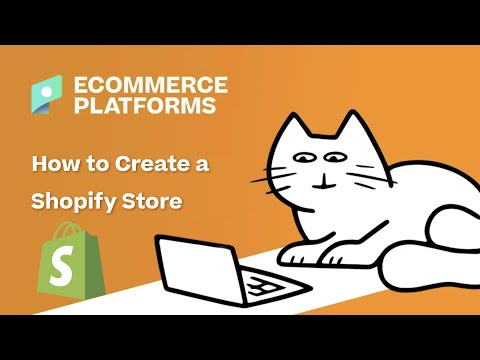
Se você quiser mais de ler, aqui está um tutorial detalhado para que você possa caminhar:
Como usar Shopify - Guia Passo a Passo
Passo 1: Inscreva-se para Shopify
Lembre-se, você precisará escolher um nome exclusivo para sua loja, caso contrário Shopify não permitirá que você compre o domínio.
A primeira fase da criação da sua loja Shopify é também a mais fácil. Para começar a usar Shopify, tudo o que precisa de fazer é inscrever-se numa conta.
Navegue até ao site do produto Shopify, e clique no botão Get Started. Preencha o seu endereço de e-mail, palavra-passe e nome da loja desejada.
Lembre-se, vai precisar de escolher um nome único para sua loja, caso contrário, Shopify não pode comprar o domínio.
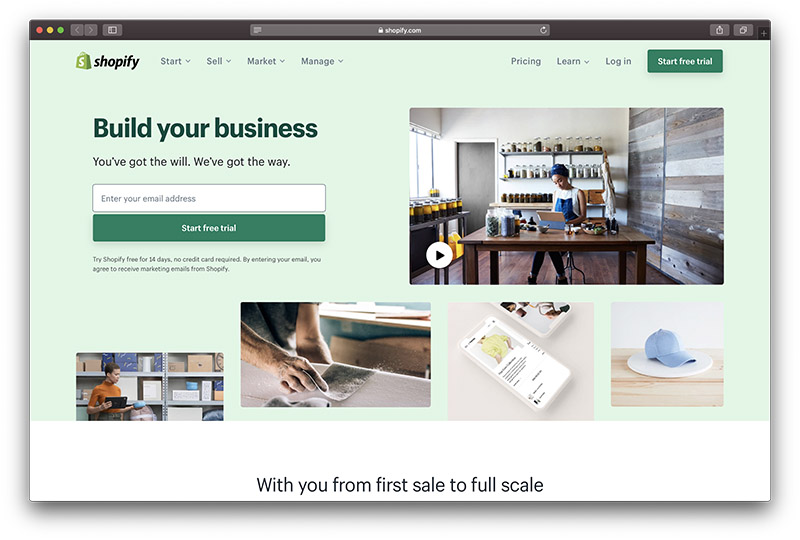
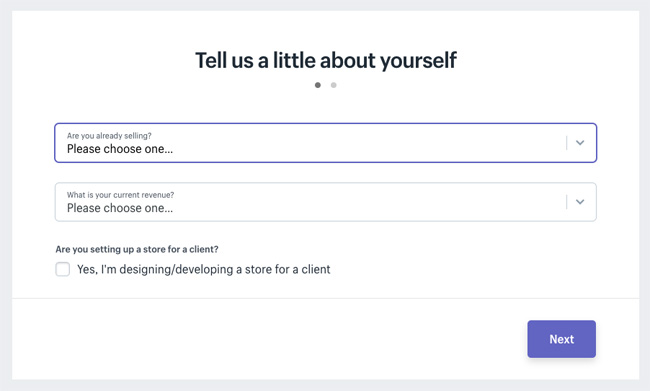
Depois de perguntar-lhe-á se gostaria de fazer uma loja de tijolos e argamassas ou uma loja online. Para este tutorial só vamos fazer uma loja online, por isso selecione essa opção e clique em Seguinte.
A página seguinte pede-lhe para preencher informações pessoais tais como seu nome, morada e número de telefone, tudo isto é utilizado para configurar moedas e taxas de imposto.
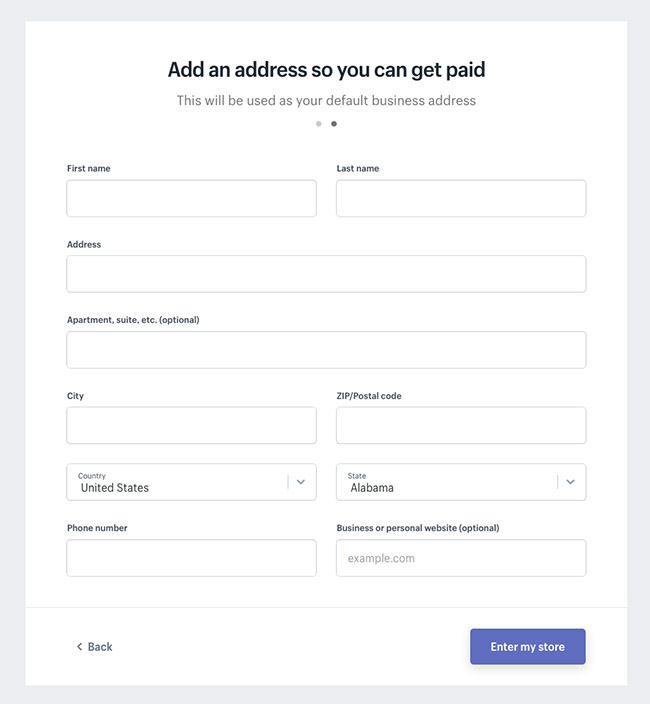
Passo 2: Adicione um produto à sua loja Shopify
Assim que é qualificado com Shopify, o software irá levá-lo diretamente para a tela de administração do seu novo site.
Aqui é onde você poderá começar a personalizar sua loja e carregar os produtos para seus clientes navegarem.
Quando vai ao backend fazer Shopify, este delineia um processo passo a passo agradável sobre como configurar completamente sua loja.
O primeiro botão pede-lhe para adicionar um produto, por isso deve clicar primeiro sobre isso.
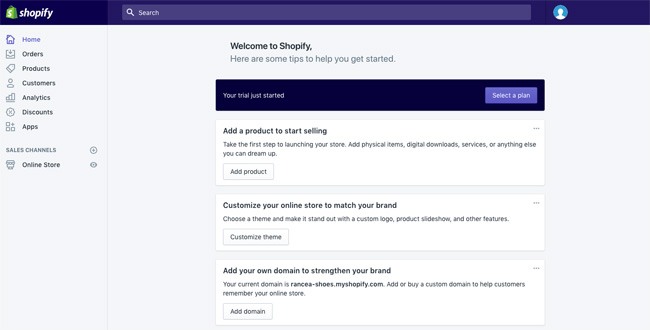
A página do produto Adicionar é semelhante a algo que veria no WordPress. Pode preencher detalhes como título, descrição, preço e fornecedor.
Sinta-se à vontade para completar a página do produto que desejar. Basta certificar-se de que guarda o produto no final.
Lembre-se, como imagens ligadas ao seu produto podem fazer ou quebrar as suas hipóteses de venda, por isso faz sentido escolher imagens que apelarão ao seu público-alvo.
Não cometa os erros de ignorar a importância dos visuais do seu site.
Outra coisa a ter em mente é que você também pode criar coleções ou grupos de produtos de acordo com suas necessidades individuais.
Por exemplo, se fosse um site de vestuário, poderia criar uma página que fosse adequada para vestuário masculino, ou especificamente para calçado e acessórios.
Com Shopify, pode organizar para que os mesmos produtos sejam aplicados em uma série de coleções diferentes, tornando mais fácil fazer com que seus clientes nunca encontrem os artigos que são relevantes.
Ao adicionar uma coleção à sua loja, você poderá selecionar como os produtos devem ser adicionados à mesma.
Por exemplo, você pode adicionar automaticamente à sua loja produtos que cumpram um determinado direcionamento.
Passo 3: Personalize a aparência do seu site Shopify
Volte para o painel principal e selecione o botão Personalizar a aparência do seu site. Esta área pede-lhe que personalize tudo, desde logótipos a núcleos.
Isto requer um pouco de ajuste, mas a parte principal em que se quer concentrar é o link que lhe pede para visitar a loja temática.
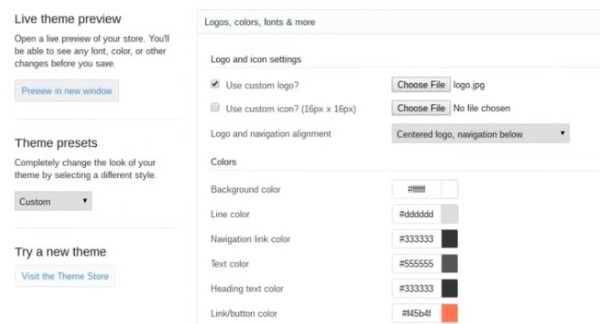
Aqui pode navegar através das categorias de temas em Shopify para fazer seu site parecer fantástico.
Embora os temas gratuitos sejam ótimos, os temas premium podem ser muito atraentes.
Os temas premium virão com modificações extra, por isso se quiser mergulhar nos mais pequenos detalhes do aspecto do seu site, então poderá ser uma boa ideia pagar um pouco mais por um tema profissional.
Descobrirá também que você pode fazer muitas configurações de aparência e desempenho do seu site acessando os aspectos CSS e HTML do tema.
Se não tiver um especialista em negócios internamente, você sempre pode consultar a página Shopify Experts para obter alguma ajuda extra.
Há muitos especialistas da Shopify especializado em descrições de produtos, temas da Shopify, marketing por email, e muito mais. Pode acessar à comunidade Shopify Experts para quase tudo.
Algumas das coisas que você pode alterar sobre o seu tema Shopify:
- Fontes
- Esquemas de Cor
- Itens que aparecem na página
- Funcionalidade do item relacionado
- Carrossel de slides de página inicial
- Logotipos
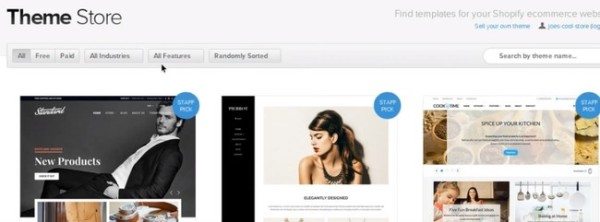
Passo 4: Configurar seu domínio com Shopify
Depois de escolher o seu modelo e desenhar o seu site ao seu gosto, é a altura de selecionar um domínio oficial para o seu site e torná-lo vivo.
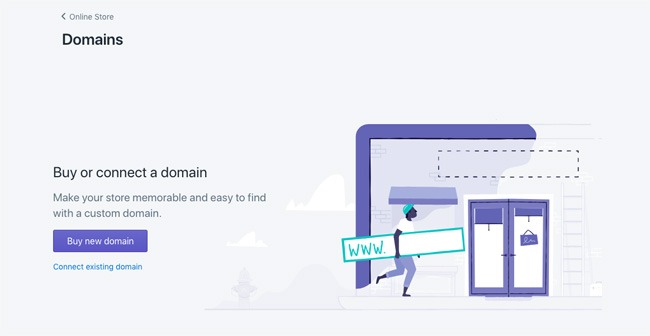
Volte ao painel de instrumentos e clique no local que pede para Adicionar um Domínio. Esta pergunta-lhe se pretende transferir um domínio ou registar um novo domínio.
Escolha o domínio que você gosta e caminhe através dos passos para fazer a compra. Terá também de especificar qual o jogo de pagamento Shopify com o que gostaria de ir.
Lembre-se, você pode comprar um domínio na Shopify e tê-lo adicionado diretamente à sua loja, ou pode comprar o seu nome de domínio noutro local e adicionar-lo à Shopify - depende totalmente de si. No entanto, terá de atualizar os seus registros DNS se estiver a carregar um nome existente.
Após a ativação, pode então ir a esse domínio específico e ver o seu website.
Enquanto você estiver na área principal do seu site Shopify, contém-se de que as seguintes informações estão completas:
- Generalidades: Manter todas as suas informações preenchidas na área de definições, incluindo suas informações de facturação e detalhes legais.
- Impostos: Certifique-se de que tem a caixa ao lado de “impostos de cobrar” na seção Variantes do seu site, clicada para ajudar na sua contabilidade.
- entrega: Terá de clicar na opção “solicitar envio” ao lado dos produtos, para saber quais os produtos que revêem de um preço extra para os portes de envio e embalagem. Lembre-se de selecionar uma planejamento de expedição baseada no peso ou escolher algo que ajude a vender o maior número possível de produtos.
Você também pode testar seu sistema de encomendas antes de saltar para a venda online, indo à seção Admin do Shopify, clicando em Definições, e indo às suas definições de Pagamentos.
A partir da área de Pagamentos, desative-o antes de continuar, depois selecione uma porta de cartão de crédito para testar.
Pode clicar em “Bogus Gateway” para testar, e depois fazer uma encomenda, como se fosse um cliente normal.
Passo 5: Ativar o seu processador de pagamento
Clique no separador à esquerda do painel de instrumentos chamados Pagamentos.
Esta área permite que você selecione entre variedades de pagamentos variados, como Stripe e Authorize.net. Shopify também tem seu próprio processador de pagamento, que é super fácil de implementar.
Basta seguir os passos para ativar seu processador de pagamento. Isto permite-lhe aceitar pagamentos e fazer esses pagamentos numa conta.
Os gateways de pagamento são algumas das coisas mais importantes que terá de considerar quando estiver a construir uma loja Shopify final.
Lembre-se, o portal que é certo para si dependerá de muitas coisas diferentes, incluindo:
- Como taxas de transação: A maioria dos gateways de pagamento cobrar-lhe-ão uma pequena taxa sempre que alguém comprar algo no seu website. Certifique-se de que seleciona a porta de entrada que lhe dá o preço mais baixo possível.
- Tipos de cartões: É importante selecionar um gateway de pagamento que aceite uma grande variedade de tipos de cartões e outras opções de pagamento, incluindo coisas como PayPal e Stripe.
- Check-out para locais: Alguns gateways de pagamento retiram o processo de pagamento do seu site e levam-no para o seu próprio servidor utilizando um formulário. Esta estratégia de gateway de pagamento pode ser um pouco mais segura, mas é também um pouco chata para os clientes.
Afinal de contas, pode clicar no botão Lançamento Website para tornar a loja ao vivo.
Parabéns! Tem agora uma loja online Shopify totalmente funcional.
como funciona ou Shopify Payments?
Quando a sua loja Shopify Se estiver e montado, a próxima coisa em que estará pronta para pensar é como vai começar a receber os pedidos de seus clientes Shopify.
Shopify oferece uma opção “Shopify Payments”É provavelmente uma das formas mais simples de acessar e gerir os seus pagamentos online (leia a nossa revisão Shopify Payments).
O sistema de Pagamentos significa que não tem de criar uma conta de comerciante com outro fornecedor como a Square ou uma Stripe.
Além disso, Shopify Payments integre-se totalmente na sua loja online, para que visualize facilmente todos os seus pagamentos como um administrador Shopify.
Se caracterizar por utilizar Shopify Payments para configurar o dinheiro do cliente, então você terá algo chamado “Período de Pagamento”.
Basicamente, este é o período de tempo entre o dia em que seu cliente coloca sua encomenda em sua loja, e o momento em que os fundos da encomenda são enviados para sua conta bancária.
Os fundos das encomendas feitas na sexta-feira e no fim da semana são normalmente agrupados e enviados num único pagamento.
Crucialmente, só porque existe uma opção para estabelecer dados de pagamento automatizadas na sua conta Shopify, não significa que tenha de esperar para sempre receber seu dinheiro.
Por defeito, o portal de pagamentos Shopify dar-lhe-á o dinheiro que ganhou por um dia específico, assim que esses fundos foram processados e, portanto, disponíveis.
No entanto, se for pago semanalmente, ou a outra taxa de intervalo, então prefira também poder optar por fazer isso.
Se escolher um dado recorrente para quando espera ser pago, então o pagamento será agendado para esse dia específico. Para agendar os seus pagamentos:
- Ir para Configurações e Provedores de Pagamento
- Clique em “Gerir” em Shopify Payments
- Clique em “Detalhes de Pagamento” no Calendário de Pagamento
- Clique em Guardar
Shopify Payments vem com acesso a algumas características úteis, tais como saldos de pagamentos e rastreio de taxas.
Dentro da seção administrativa da sua conta Shopify, pode sincronizar seus pagamentos com suas encomendas, e assim ver quanto está recebendo de uma encomenda individual.
Ou sistema Shopify Payments também vem com apenas uma taxa – a taxa de cartão que precisa de fornecer à empresa do cartão para a transação. Não há taxa de transação de assinatura.
Muitos pagamentos de pagamentos de terceiros com uma taxa de assinatura que precisa de pagar juntamente com o preço das taxas de cartões de crédito.
Como é que o Shopify O envio funciona?
Abordámos logo como opções de envio Shopify nas secções acima referidas. No entanto, se você quiser vender produtos financeiros em sua loja online, precisará de um plano para saber exatamente como enviar os artigos aos seus clientes.
A boa notícia é que o construtor da loja Shopify vem com um conjunto integrado que permite calcular automaticamente as taxas que podem ser adequadas para si e para os seus clientes utilizando fontes fiáveis como a DHL, e a UPS.
Com a funcionalidade Shopify Envio, poderá encomendar online rapidamente e imprimir etiquetas de envio como lidar sem se preocupar com questões com plugins adicional.
Esta é uma das características que realmente faz com que o Shopify se destaque em relação a outros construtores de sites de comércio eletrônico.
Ao contrário de outras soluções de software online como o WooCommerce, Shopify tem acordos pré-existentes com alguns dos maiores transportadores marítimos do mundo para ajudar os clientes a reduzir os custos de servir os seus clientes tanto quanto possível.
Além disso, as funcionalidades de envio estão incluídas em todas as plataformas Shopify, para encontrar, basta ir à sua página de configurações e clicar na opção Envio.
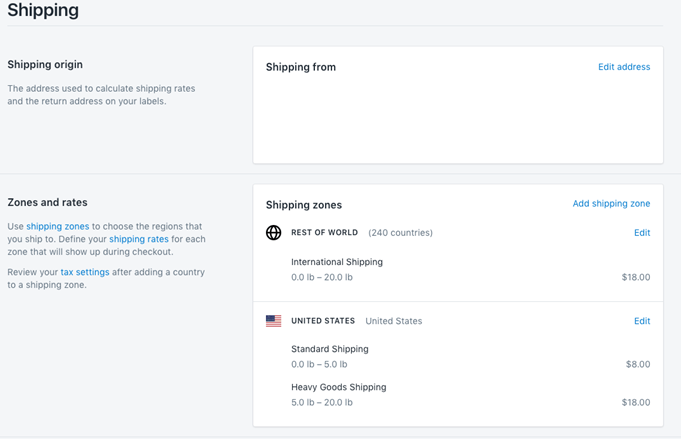
Para tirar o partido máximo do Shopify Envio para o seu negócio, você terá que certificar-se de que preencha todos os detalhes disponíveis que puder.
Isto significa listar dimensões e pesos para seus produtos e suas variações disponíveis. Assim que tenhamos seus transportadores ligados ao Shopify, pode começar a satisfazer conforme as encomendas dos seus clientes.
Normalmente, há várias opções de envio disponíveis com base nas informações do seu produto. Você pode optar por deixar seus clientes escolherem a velocidade que mais lhes convém, ou poderá atualizar seu cliente para um serviço mais barato ou mais rápido.
Lembre-se, enquanto Shopify lhe dá uma opção de escolher entre uma vasta gama de opções de envio no seu back-end, os seus clientes verão apenas como taxas de envio calculadas que já lhes deu.
Como é que o Shopify Dropshipping trabalho?
Uma das principais razões pelas quais as pessoas adoram usar Shopify como sua solução de construção de loja online, é que é extremamente flexível.
Não é necessário seguir uma estratégia de tamanho único para vender. Com Shopify, há muitas formas diferentes de vender os produtos que mais lhe agradam.
Uma opção é mudar a estratégia de loja e de expedição, para a estratégia de expedição por entrega.
O dropshipping está a tornar-se rapidamente num dos métodos mais populares de cumprimento de encomenda disponíveis no mercado, porque não há necessidade de encontrar locais para armazenar e gerenciar seus produtos antes de entregá-los aos clientes.
Além disso, como dropshipping, não há risco de acabar por gastar todo o seu dinheiro em estoque, apenas para descobrir que não pode deslocar esse stock quando é necessário.
O dropshipping permite que os comerciantes escolham um fornecedor ou outra pessoa no mundo do comércio eletrônico para fazer parte do processo de vendas para eles.
Basta listar um item que outra pessoa tem no seu site, e quando alguém encomenda o produto, envia os seus dados para a empresa com o que está a fazer o dropshipping. Essa empresa enviará então o artigo ao cliente.
Apenas um punhado de ferramentas disponíveis para a gestão de CRM de gestão de lojas de comércio eletrônico pode oferecer o dropshipping neste momento.
Felizmente, um Shopify é uma delas. Shopify oferece-lhe uma série de formas de aceitar pedidos com cartão de crédito dropshipping como parte do seu plano Shopify.
Com o Shopify dropshipping, pode ligar produtos digitais e produtos físicos de dropshippers seu website com serviços como o Oberlo.
Oberlo é uma aplicação dedicada ao dropshipping que funciona exclusivamente com o ambiente Shopify.
Como é que a impressão a pedido funciona com Shopify?
Se está atualmente a aprender como fazer com que o Shopify função para si, eo dropshipping não é a sua opção preferida, então você pode sempre procurar outras formas de melhorar sua loja de comércio eletrônico.
Por exemplo, uma das características avançadas do Shopify disponível para os utilizadores de hoje inclui “Impressão a pedido”.
Se nunca falar de “Imprimir sob demanda”, é muito semelhante ao “dropshipping”, na forma como está a trabalhar com um fornecedor externo.
Com a impressão a pedido, crie um plano de preços com um fornecedor que personaliza produtos de etiqueta branca para você, como sacos e chapéus.
É uma ótima forma de empresas em linha acrescentar algo único à sua estratégia de vendas. Saiba mais sobre a estratégia de negócios em linha Print on Demand aqui.
Assim como ou dropshipping com Shopify, a solução de comércio eletrônico por conta Shopify funciona através de complementos que podem ser implementados na sua experiência Shopify.
Encontrará coleções de ferramentas na loja de aplicações Shopify que você pode usar para personalizar seu site de comércio eletrônico. A maioria desses complementos são muito fáceis de usar e convenientes.
Por exemplo, algumas das opções adicionais incluem:
- Printful: Printful é uma das aplicações Shopify mais serviços para serviços de impressão a pedido. Oferece uma vasta selecção de produtos e marcas a explorar, bem como geradores fáceis de utilizar para maquetes. Para além de uma interface de fácil utilização, Printful vem com acesso a desenhos desenhados de vestuário que são perfeitos para impressão direta de material, impressão corte e costura, e costura. Com Printful, pode também adicionar como suas próprias características à experiência de desencaixotamento, indo além das descrições de produtos e métodos de pagamento únicos com autotransmissão, inserções de embalagens e muito mais.
- Lulu Xpress: Outra opção comum de impressão a pedido especificamente para titulares de contas Shopify, Lulu Xpress interessa que os proprietários de empresas têm todas as ferramentas de que qualificados para imprimir e distribuir e imprimir livros electrónicos. Enquanto outras soluções básicas de aplicação Shopify para imprimir a pedido são todas sobre vestuário e caixas para smartphones, Lulu Xpress é único porque se concentrar exclusivamente em livros. O óptimo add-on é que vem com modelos descarregáveis para começar, e uma calculadora de preços transparente. Infelizmente, não há um editor incorporado ou um teste gratuito de vários dias para verificar o sistema.
- Printify: Printify é outra solução muito conhecida pelas pessoas que usam os planos Shopify para construir o seu site online. Se quiser usar Shopify para melhorar a sua loja online, e esteja à procura de um sistema de impressão, Printify permitir-lhe-á aceder a uma vasta gama de produtos de marca branca que normalmente não consegue encontrar em mais lado nenhum. Além de roupas, também pode encontrar joias personalizáveis, sapatos, relógios e garrafas de água. O plano inicial para Printify é gratuito, há uma assinatura premium disponível que lhe dará acesso a 20% de desconto em todos os seus produtos por um preço base de 36€ por mês. Esta pode ser uma boa opção para alguns proprietários de lojas Shopify queiram poupar algum dinheiro.
O que é Shopify Starter?
Se tem estado a pesquisar através das opções de conta Shopify ultimamente pode ser, com-se, qual poderia ser mais adequado para si, então ter-se deparado conta Shopify Starter.
o plano Shopify Starter é uma solução para qualquer pessoa que já tenha um site existente que apenas queira atualizar com alguma funcionalidade Shopify de última geração.
Essencialmente, se você quiser vender produtos sem manter uma loja de comércio eletrônico inteira para sua empresa, então Shopify Starter pode ser a solução ideal para você.
Este plano permite que os usuários vendam seus artigos nas redes sociais, adicionem carrinhos de compras aos blogs existentes e muito mais.
Além disso, embora esteja disponível por um preço muito baixo, o plano vem com acesso a todos os sistemas de pontos de venda Shopify padrão de que necessita.
Não há opção de construir seu próprio site ou brincar com coisas como SEO (Search Engine Optimization) ou nomes de domínio com Shopify Starter. No entanto, você pode usar o aplicativo para acessar um ponto de venda quando estiver vendendo em feiras comerciais ou lojas pop-up.
O Shopify Starter é perfeito para a venda em redes sociais e funcionalidades básicas do carrinho de compras Shopify, e vem com um plano de preços muito mais baixo do que a maioria das opções no Shopify.
Por apenas 5€ por mês, pode incorporar a funcionalidade do carrinho de compras em qualquer site existente, seja com Wix, Magneto, Squarespace, ou algo completamente diferente.
Uma coisa importante a lembrar é que embora se possa vender offline com Shopify Starter, não se pode construir uma loja online com o
Está pronto para aprender como criar sua própria loja Shopify? Talvez tenha tido uma ideia de produto maravilhoso e gostaria agora de ver se as pessoas estão interessadas em comprá-la.
Bem, está com sorte, porque já não precisa de ser um programador web experiente para construir uma loja Shopify em menos de 15 minutos.
Vendnão há Facebook com Shopify Starter
o plano Shopify Starter É apelativo para algumas empresas porque também lhes permite levar a venda para fóruns de sites de comércio eletrônico e para redes sociais.
Procure um novo canal de vendas para ajudar a captar seu público e vender mais produtos, Shopify Starter oferece uma opção de loja totalmente integrada no Facebook.
Uma opção VendO Facebook vem com uma loja totalmente integrada para sua conta no Facebook, ou que lhe permite vender seus produtos sem problemas no Facebook.
Shopify Starter também irá fundir-se com uma conta comercial existente no Facebook que já criou para o seu negócio.
O sistema cria um separador Loja para sua campanha de mídia social que vem com galerias de produtos e um carrinho de compras seguro.
O separador Loja também será totalmente móvel e otimizado para compras em movimento.
Uma experiência combinada entre Shopify Starter O Facebook Business simplificará sua estratégia de gestão de produtos, colocando todas as informações do seu produto e quaisquer alterações que precisem ser feitas no espaço do Facebook.
Não terá de se preocupar em atualizar preços e disponibilidade ou mesmo específico de produtos e imagens de produtos em ambos os canais.
Uma interface de fácil utilização disponível com Shopify Starter também vem com encomendas de coleção apenas disponíveis em Shopify.
Salvar esta funcionalidade não Shopify, tudo muda na sua conta do Facebook. Quando os seus produtos já não estão disponíveis ou esgotados, então Shopify removerá automaticamente esse item da sua loja, para que não engane seus clientes.
Ligue-se aos clientes e venda através do Facebook messenger
Escolha a versão menor menos dispendiosa de Shopify Starter, então terá o módulo de chat ao vivo para o Facebook messenger Incluindo.
Esta é uma característica extra fantástica, uma vez que oferece às empresas uma excelente forma de se ligarem aos clientes sempre que estes precisarem.
Uma integração Shopify O Facebook vem com um módulo de checkout simples e eficiente dentro da interface do Facebook.
Isso reduz o número de passos que seus clientes precisam dar antes de adquirir algo de sua marca. Isto é uma coisa importante quando se considera o fato de 73% dos clientes dizerem que a experiência do cliente é crucial para suas decisões de compra.
O mensageiro do Facebook é mais do que apenas uma caixa de chat básica – é uma forma de os clientes navegarem pelos seus produtos e fazerem compras utilizando a aplicação do mensageiro.
Há respostas automáticas internas, e os clientes podem até obter respostas instantâneas às suas perguntas mais comuns desta forma.
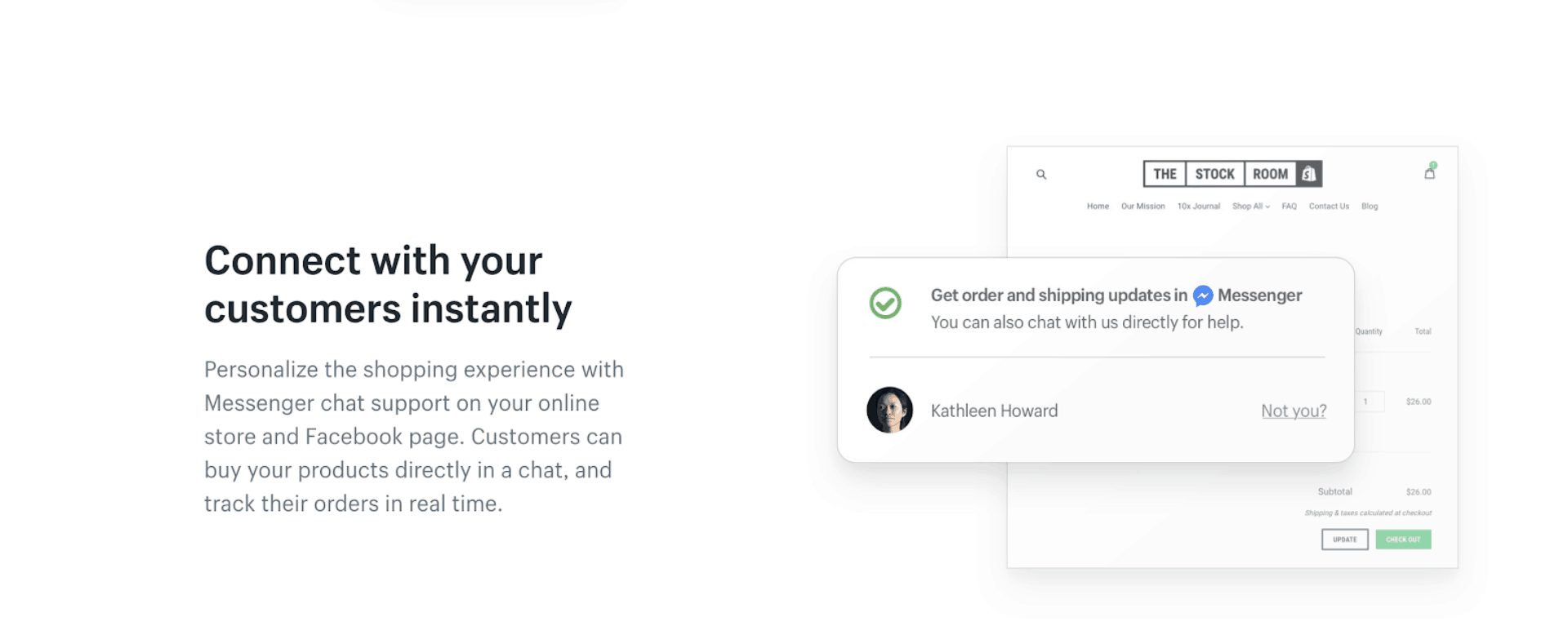
O Facebook Messenger também assegura que o está a par após a compra, com mensagens automáticas que incluem informações de envio e códigos de seu cliente.
Criar uma loja no Facebook com Shopify
Lembre-se, com o Facebook e Shopify, pode exibir os produtos Shopify diretamente na sua página do Facebook com a opção de loja no Facebook.
Isto é crucial se você quiser adicionar a funcionalidade de mensageiro do Facebook da Shopify à sua estratégia de venda online.
Quando configurar a sua solução de Loja do Facebook, o Facebook criará automaticamente uma seção de loja na sua página do Facebook, exibindo os seus produtos Shopify.
Você pode fazer alterações nos produtos, rever sua estratégia de vendas e verificar as encomendas usando Shopify. Para começar, demonstre-se que a sua loja cumpre os requisitos que foram listados para os comerciantes no Facebook.
Você vai precisar de uma página no Facebook para o seu negócio, e vai precisar de uma compreensão completa das políticas necessárias para a venda no Facebook também.
Alpendre a sua loja do Facebook ao seu portal de administração Shopify quando estiver pronto, o Facebook irá rever se for adequado.
Uma vez aprovada a sua loja, você poderá adicionar coleções e produtos à sua página do Facebook e tornar-los disponíveis na loja do Facebook.
Isso permitirá que seus clientes comprem automaticamente produtos do Facebook, sem pular para outra página.
Para adicionar uma loja no Facebook à sua experiência Shopify, aqui estão alguns dos passos que terão de dar:
- Clique no botão + na seção dos canais de venda da sua página de administração Shopify.
- Clique na opção “adicionar canal de vendas” e depois clique na opção do Facebook
- Escolha “Adicionar canal” para ligar a conta do Facebook que pretende ligar ao seu negócio.
- Clique na opção “Loja Facebook” e vá para as configurações de Conta para ligar a sua conta.
- Se já estiver conectado ao Facebook, poderá ser-lhe apenas pedido para confirmar se pretende ligar essa conta.
- Siga a informação necessária quando tentar iniciar sessão no Facebook para permitir que a Shopify se ligue à página do seu negócio no Facebook.
- Aguarde que a sua loja seja revista pelo Facebook. Este processo pode demorar até dois dias, e receberá um alerta por e-mail quando for aprovado.
Aí está! Está pronto para começar a vender diretamente com o Facebook através do Shopify.
O que é o botão Shopify?
Para além de vender através do Facebook com Shopify Starter, também pode fazer rotas para obter receitas.
Por exemplo, há também uma opção de explorar os benefícios do Botão Comprar Shopify. Este botão simples permite aos usuários adicionar funcionalidade de comércio eletrônico WordPress, Tumblr, Magneto e outros sites.
Tudo o que precisa de fazer é inserir um botão de compra na sua loja.
O mais fixo do botão Shopify Comprar é que o mesmo é personalizável para se adequar a qualquer tema, e os carrinhos de compras também oferecem caixas seguras.
Pode até dirigir-se à comunidade Shopify Experts para um programador, você precisa de ajuda extra.
Há várias formas de adicionar o botão Shopify Compre ao seu site, incluindo:
- Barra lateral: Comece a vender instantaneamente a partir da barra lateral e descubra como são seus clientes para clicar nos botões e comprar seus produtos.
- Página de aterragem: destino de uma opção de comércio eletrônico a uma página de aterragem que tenha projetado especificamente para uma oferta fornecida ou um produto único.
- No seu conteúdo: Implemente o seu botão de compra diretamente em alguns dos seus conteúdos de melhor desempenho. Cole o código que gera para o seu botão no seu blogue e ele cria como parte do conteúdo.
Então, como é que funciona o botão de compra?
Essencialmente, com um Botão Comprar Shopify, você pode adicionar produtos ao seu post no blog e site externo sem ter de construir um site de comércio eletrônico completo.
Os botões de compra facilitam a compra de produtos e serviços, permitindo aos clientes comprar algo sem ter de ir a uma página em linha separada para finalizar sua compra.
Um botão de compra é muito semelhante a dar aos seus clientes um atalho para acessar seus produtos. Pode adicionar botões de compra ao seu site ou blogue sem ter de comprar uma conta completa na Shopify.
Você também poderá rastrear as encomendas que os clientes implementaram através do seu botão de compra usando sua conta administrativa Shopify.
Embora não tenha conseguido um sistema back-end completo com os botões Shopify Starter e Shopify, poderá ainda assim acompanhar onde e como você é um vendedor on-line.
Os botões de compra são utilizados mais frequentemente por empresas com uma oferta Shopify Starter, mas pode acessar a esta funcionalidade com todos os planos que oferecem da Shopify.
Você também pode usar a funcionalidade Buy Button no Shopify para criar links de checkout que são partilháveis com os clientes usando uma campanha externa, como quem pode usar com o seu e-mail marketing.
Como é que o Shopify funciona com a Amazon?
Uma das coisas que torna a Shopify uma escolha tão grande para muitas empresas é como é fácil integrar-se com outras soluções de vendas líderes.
Já discutimos como Shopify se integra naturalmente com o Facebook. No entanto, Shopify também pode combinar forças com a Amazon.
A integração do Shopify com a Amazon facilita a listagem dos seus produtos utilizando um dos maiores ambientes do mercado do mundo, para que possa acessar ao próximo nível como uma marca em crescimento.
Enquanto sua loja online ajuda a obter mais controle sobre a forma como seu negócio se liga aos clientes, vender na Amazon pode aumentar significativamente suas vendas, ajudando-o a alcançar novos clientes que ainda não estão familiarizados com sua empresa .
Para começar, terá de visitar um Serviços Amazon e crie uma conta de vendedor profissional com o programa de comerciantes da Amazon.
Embora acrescente a Amazon como uma integração à sua experiência Shopify seja gratuito no final do Shopify, você terá que pagar pela sua conta do vendedor Amazon. Para se tornar um vendedor profissional, você terá que pagar uma taxa de $ 39,99 por mês.
Há também uma pequena taxa de referência a pagar, mas o custo disso dependerá da categoria ou nicho do seu produto.
Assim que tiver sua conta de vendedor, você poderá verificar se tem um produto que está incluído na seção “categorias aprovadas” da Amazon.
Se for necessária a aprovação para que possa vender os seus produtos, terá de se certificar de que se candidata o mais cedo possível.
Quanto mais rapidamente receber a sua candidatura, mais rapidamente poderá começar a vender.
Com a sua conta de vendedores profissionais prontos e aprovados, pode adicionar o seu canal de vendas Amazon à sua loja Shopify.
Basta ir à sua página de administração Shopify e clique no botão “+” ao lado da opção de seus canais de venda. A partir daí, clique na seção “Amazon by Shopify”, E selecione“ Adicionar canal ”.
Criação de listas da Amazon para o seu produto
Há mais algumas coisas que terá de fazer antes de poder começar a vender com a Amazon usando o Shopify. Por exemplo, será necessário comprar algo chamado UPC para seus produtos.
Este é basicamente um identificador exclusivo para o seu artigo. Se não der na Amazon um UPC ou um ISBN para seus produtos, então acabará com nada mais do que mensagens de erro.
Se estiver usando o método dropshipping para revender os produtos de outra pessoa, então você já poderá ter acesso aos UPCs que pode utilizar.
No entanto, se você fez o produto, então terá que comprar um UPC em vez disso. Se for uma marca registrada da Amazon, então a Amazon dispensa este requisito para si.
Com o seu UPC alinhado, se não estiver atualmente a vender na Amazon, então terá de começar a fazer algumas listas de produtos que convençam o seu público a comprar o que quer que tenha para vender.
Pode conceber e implementar listas de produtos a partir da sua conta Shopify. Basta dirigir-se ao canal de vendas da Amazon e preencher os detalhes necessários.
Se o seu produto tiver sido fabricado por outra marca, você poderá incluir algumas informações específicas compartilhadas por essa marca.
Se não tiver certeza de que escrever, pode sempre verificar a função de pesquisa da Amazon para ver se algo semelhante já foi publicado na Amazon.
Lembre-se, também pode reivindicar qualquer listagem existente que já tenha na Amazon na sua Loja Shopify.
Se você for um vendedor de qualquer categoria na Amazon, então pode reclamar anúncios de produtos existentes em sua loja Shopify, e simplesmente melhorar a visibilidade do seu produto.
Na mesma linha, se quiser começar a vender produtos na Amazon em categorias não suportadas, então poderá criar listas usando a Amazon e adicioná-las à sua loja Shopify.
Quaisquer listas existentes que estejam associadas à sua conta de vendedor profissional na Amazon devem ser visíveis na página Amazon Listings na Shopify.
Basta começar a selecionar “Ligar Produtos”, e certificar-se de que todas as suas estratégias de vendas estão ligadas.
O óptimo da integração sem falhas entre a Amazon eo Shopify é que os seus produtos e listas serão automaticamente sincronizados com o Shopify através da página de Encomendas.
Se as encomendas foram colocadas na Amazon, então serão marcadas como tal no seu portal Shopify Admin, para que você possa ver exatamente o quão bem está sendo vendido em diferentes plataformas.
Lembre-se, você terá de cumprir as encomendas que receber de qualquer conta através do Shopify. Se o fizer, sua encomenda não aparecerá como não resolvido.
Como é que o Shopify funciona com o eBay?
A Amazon não é o único ambiente comercial com o qual você poderá querer vender quando começar a Shopify.
Se quiser expandir ainda mais sua estratégia de vendas, então poderá optar por explorar também a integração do Shopify e fazemos eBay. Afinal de contas, o eBay tem cerca de 170 milhões de compradores para atrair a todo o mundo.
Tal como as integrações fazem Shopify com o Facebook e a Amazon, pode esperar que a integração do eBay se sincronizar naturalmente com a sua loja Shopify.
Tudo o que precisa de fazer é mudar um par de coisas na sua conta administrativa para começar.
Comece por adicionar todos os produtos que deseja vender no eBay em sua conta Shopify, depois sincronize as informações do seu produto no canal de vendas disponível no eBay para criar uma nova listagem no eBay.
Não será necessário inserir manualmente a mesma informação do produto duas vezes desta forma, o que deverá poupar-lhe algum tempo e esforço.
Shopify Lhe poupa algum incómodo, permitindo-lhe sincronizar o seu inventário disponível no Shopify com todos os canais de vendas ativos para os quais têm contas.
Lembre-se, será necessário uma conta de vendedores no eBay para começar a vender produtos por essa via através do Shopify.
Para tornar a vida ainda mais fácil, Shopify também alguns relatórios instantâneos de quais das suas contas estão a ter o melhor desempenho, desde a Amazon até ao eBay e mais além. Com o eBay e a integração do Shopify, pode:
- Gerar todas as suas encomendas e inventário do eBay através da interface familiar Shopify
- Cumpra como suas encomendas do eBay diretamente dentro da sua conta Shopify admin
- Reconcilie suas receitas de vendas do eBay usando seus relatórios Shopify
- Fixar preços de especificações para listas do eBay que são separados de outros preços
- Gerir como suas políticas comerciais no eBay dentro do Shopify
- Comunique-se com os seus clientes utilizando as características de mensagens do eBay
Tal como com as outras opções de integração disponíveis no Shopify, você terá que clicar no sinal de mais (+) por baixo da opção de canais de venda no Shopify admin para selecionar o eBay como opção de venda.
Você também pode visitar um Shopify App Store para saber mais sobre integração do eBay.
Vendé fora de linha com Shopify
Claramente, há muitas maneiras de comprar e vender online com Shopify – mas e se você quiser sair para o mundo e conhecer seus clientes pessoalmente?
Ainda pode acessar a excelente funcionalidade da experiência Shopify? Pode com funcionalidade Shopify POS.
Se você estiver vendendo pessoalmente em lojas pop-up, exposições e mercados, então Shopify Starter vem com uma funcionalidade padrão de ponto de venda, incluindo a opção de aceitar pagamentos por cartão de crédito pessoalmente usando PayPal, Square ou Stripe.
Com Shopify Starter, terá também acesso a um leitor de cartões plug-and-play que também pode levar na estrada a aceitar pagamentos online e offline.
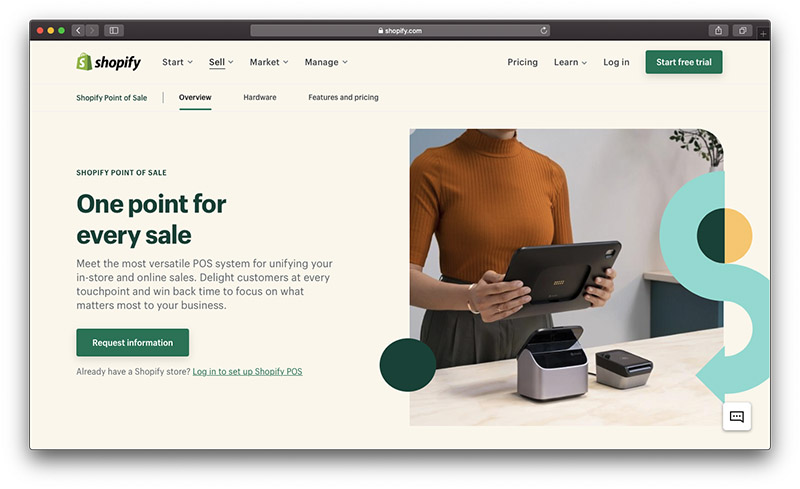
Também podemos oferecer o envio de produtos no checkout, processar reembolsos, e cartões aceitar de oferta para pagamento parcial.
Shopify também vem com sua própria equipe de PDV dedicada como parte do negócio. Recebe até sincronização automática do inventário através de todos os canais com os quais você está vendendo!
Shopify Website Builder: Quais são as diferenças entre Shopify e WooCommerce?
Se você estiver procurando uma solução de venda por comércio eletrônico pela primeira vez, então provavelmente notará que há muito mais opções disponíveis para além do Shopify.
Uma das escolhas mais populares é uma ferramenta que foi concebida para se integrar diretamente com a ferramenta de CRM líder mundial, o WordPress.
WooCommerce é uma solução de venda digital semelhante ao Shopify, mas funciona exclusivamente com o ambiente WordPress.
enquanto Shopify oferece um sistema comercial tudo-em-um onde se paga uma taxa mensal para utilizar o comércio eletrônico da empresa, design web e características de gestão de produtos, WooCommerce funciona de uma forma progressiva diferente.
o servico WooCommerce E hum plugin que precisa ser instalado num site WordPress.
Para ajudar a ter uma melhor percepção do que distingue o Shopify de outras ferramentas de construção de sites de comércio eletrônico no mercado, vamos dar uma olhada em quando usaria o Shopify, e quando puder usar outro serviço como o WooCommerce para construir uma sua loja.
Quando quer utilizar o Shopify para Criar uma Loja Online?
Shopify é uma ferramenta sólida para iniciantes e pessoas que não querem passar muito tempo com o desenvolvimento. Também é bom evitar a contratação de um promotor.
Você pode vender quantos produtos quiser, e a maioria das empresas não tem quaisquer problemas de escalada.
Leia nossa revisão Shopify.
Crie a sua própria Loja Online: Quando queres usar o WooCommerce?
WooCommerce funciona maravilhas para os detalhes na personalização final.
Uma vez que o WordPress é opensource, pode implementar uma vasta gama de plugins e melhorias de código para marcar seu site como quiser.
É também viável para aqueles com um pouco mais de conhecimento de desenvolvimento. Se você gosta mais de um desafio e quer ter controle absoluto sobre a aparência e o funcionamento do seu site, vale a pena investigar o WooCommerce.
Leia a nossa revisão fazer WooCommerce.
O que tal criar uma Loja Online com WordPress?
Claramente, Shopify tem muito a oferecer aos comerciantes e vendedores na linha de hoje. Contudo, não há garantias de que decida que Shopify é uma opção certa para si.
Em vez disso, talvez você queira explorar algumas das outras principais opções de venda na Internet de hoje. Por exemplo, como mencionámos acima, um dos principais concorrentes do Shopify é o WordPress, com uma solução de vendas WooCommerce.
Eis o que pode fazer se quiser criar uma loja online com o WordPress em vez de fazer Shopify.
Passo 1: Escolha um domínio e uma conta de alojamento
O primeiro passo na implementação de uma loja WooCommerce é escolher uma conta de alojamento para alojar todos os arquivos do seu site web.
Recomendamos o Bluehost, uma vez que é uma plataforma confiável, segura e fácil de usar, e eles oferecem um botão de instalação WordPress com um clique.
Para não mencionar, a empresa Bluehost oferece um excelente serviço mensal que integra WordPress com WooCommerce, para que não tenha de fazer nada.
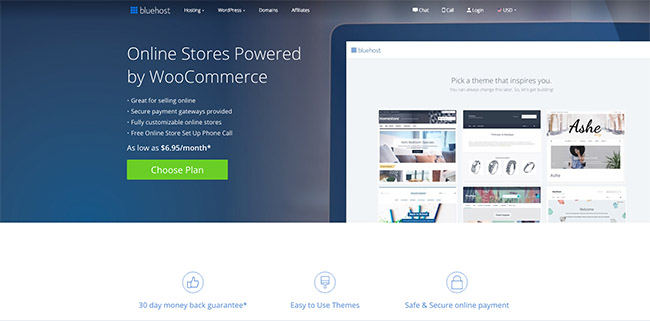
Com o pacote WooCommerce recebe alojamento, segurança positiva do comércio eletrônico SSL, pelo menos 100GB de espaço no site e muito mais. Mas o mais importante, o WooCommerce já está instalado e otimizado.
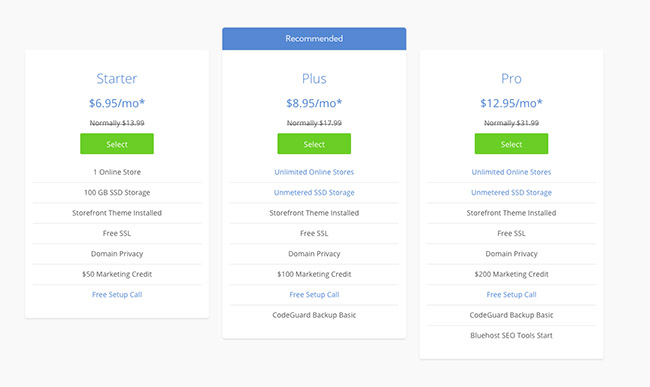
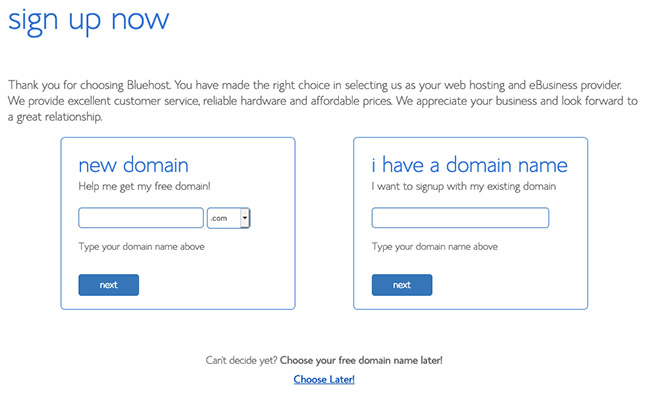
A página seguinte pede então a sua informação pessoal e de pacote. Recomendaria simplesmente escolher o plano desejado e passar por cima dos extras.
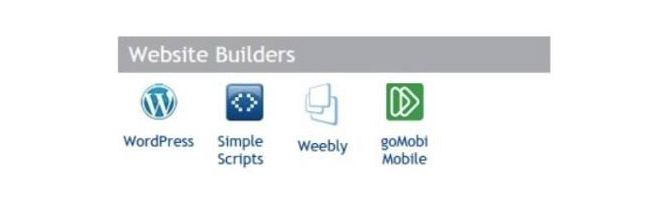
Continue a percorrer o processo de configuração onde pede para fazer suas próprias credenciais de login Bluehost.
Uma vez que o leva ao CPanel Bluehost, você pode localizar o botão WordPress sob o cabeçalho dos Construtores do Site. Isto permite-lhe seguir apenas alguns passos para concluir toda a instalação do WordPress.
No final, indica o domínio para onde pode ir para iniciar sessão no seu backend WordPress.
Passo 2: Comprar o Tema Divi
Esta parte é simples. ir para a página de compra Divi e siga os passos para comprar este tema do WordPress.
Passo 3: Instalar o Tema Divi
Se optou pelo serviço WooCommerce/ Bluehost, já tem o WooCommerce instalado no site seu. Caso contrário, ceg o WooCommerce e instale-o no seu site.
Agora é altura de instalar um tema que está otimizado para o WooCommerce. Existem muitas opções, mas recomendamos o tema Divi, uma vez que é extremamente fácil de marcar e desenhar para seus próprios barbatanas.
Adquira e preferência o tema Divi. Carregue o ficheiro para o backend do seu painel do WordPress e active-o como o seu tema principal. Isto pode ser feito indo a Aparência> Temas> Adicionar Novo.
Passo 4: Adicione um produto ao WooCommerce
Navegar para Produtos> Adicionar Produto.
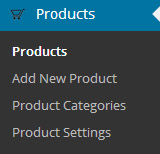
Crie um título para o seu produto, juntamente com uma descrição. Se você descobrir um pouco, notará muitos outros detalhes para preencher, tais como inventário, envio, preços e produtos vinculados.
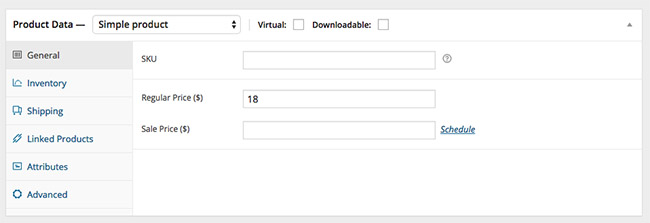
Tenha em mente que há muito mais a fazer com o seu site WooCommerce, mas você pode encontrar a maioria dos detalhes técnicos na documentos fazem WooCommerce. Por agora, isto deve ser suficiente para que o seu site esteja pronto a funcionar!
Independentemente da sua escolha entre Shopify ou WooCommerce, desejamos-lhe sorte na sua viagem de comércio eletrônico!
Sinta-se à vontade para deixar cair quaisquer perguntas que possam ter na seção de comentários abaixo.
Leitura adicional:
- Revisões Shopify: UMA Shopify é a melhor plataforma de comércio eletrônico?
- 10 Melhores Aplicações de Dropshipping Shopify para 2019 e um Tutorial Completo sobre Como Dropshipar com Shopify
- Definição de Dropshipping: A melhor forma de criar rapidamente um negócio de envio de Dropshipping
- Os melhores sistemas POS (Ponto de Venda) para pequenas empresas em 2020





Olá, obrigado por este ótimo artigo, mas precisamos de uma LLC nos EUA para iniciar um Shopify loja ou não?
Sim Shopify é a melhor plataforma para crescimento de negócios online. Existem algumas vantagens em escolher Shopify são:
Custo inicial
Recursos livres
Shopify Administrador
Dropshipping
Suporte
temos o melhor Shopify desenvolvedores para desenvolvimento de comércio eletrônico. SynergyTop
Ótimo conteúdo, muito rico com muitas informações. Sabemos o quanto é difícil o início do nada do mundo digital, e sabemos que há pessoas que se importam com o próximo é muito gratificante. E nome de todas as pessoas estão nesta jornada inicial difícil e em meio a essa pandemia nós da Maddame Borddôh agradecemos imensamente muito obrigado.
Seja bem-vindo!
Olá, Informações muito importantes sobre a criação de Shopify site com métodos passo a passo. É uma ótima postagem no blog. Obrigado 💕
Obrigado!
Este tem sido um guia incrível. O nível de detalhamento é ótimo e muito fácil de acompanhar.
Reduziu minha estimativa startup muito tempo e removeu muita incerteza sobre por onde começar.
Mantenha o ótimo trabalho, apreciado!
Obrigado Lee!
Gostaria que fosse tão fácil quanto você diz, você tem que configurar pagamentos, termos de serviço, uma política de privacidade, política de envio. Sem mencionar o design de tudo
Muito obrigado por este guia, tudo fica claro depois de assistir ao seu vídeo. Você tem algum recomendado Shopify tema? obrigado
De nada Ulisses!
Aqui está uma lista dos 30 melhores Shopify temas. Espero que seja útil para você.
Ótimo artigo!
Eu também incluiria aplicativos necessários que ajudariam na loja, como:
-OBERLO para atendimento do produto
-SIXADS para obter tráfego
-Shogun para otimização da página de destino
- Privado para e-mail marketing
Bem explicado... vou começar o mais rápido possível... você poderia me dizer o custo aproximado? Shopify taxas?.etc
Olá Imran
Você pode usar nosso Shopify Calculadora de Preços para ver exatamente quanto qualquer plano vai custar por mês e o Shopify honorários.
-
Bogdan - Editor em ecommerce-platforms.com
Posso fazer drop shipping pela minha loja Shopify?
Olá Neeta,
Sim claro! Eles têm uma extensão pré-instalada chamada Oberlo que permite importar produtos do AliExpress.
-
Bogdan - Editor em ecommerce-platforms.com
Uau! Ótima explicação! Recentemente configurei minha própria plataforma de e-commerce e queria ter esse guia. Shopify é o melhor. Outra estratégia para combinar com o Shopify é dropshipping. A melhor maneira de expandir sua loja rapidamente sem o risco de comprar um monte de coisas que você não pode garantir que venderá
Oi Catalin,
Isso é incrível. Eu nunca soube que configurar um site de comércio eletrônico poderia ser tão fácil até ver mais informações em sua postagem.
Shopify é uma plataforma ótima e mais fácil de usar, mas meu maior desafio é conseguir fornecer esses detalhes de quitação de impostos, já que não sou residente nos EUA. O Stripe que eu conheço sempre pergunta isso se você optar por receber o pagamento por meio deles. Como os residentes fora dos EUA lidam com isso?
Obrigado. Estou ansioso para ouvir de você.
Emenike Emmanuel
Olá Emmanuel, você não precisa necessariamente usar o Stripe se seu negócio estiver sediado fora dos EUA. O 2Checkout está disponível em mais de 200 países. Você pode ler nossa análise completa aqui: https://ecommerce-platforms.com/ecommerce-selling-advice/top-10-best-ways-sell-digital-goods-online
-
Bogdan - Editor em ecommerce-platforms.com
Muito bem, obrigado por um ótimo tutorial, seus esforços são apreciados!
Dan
Estamos muito felizes por você ter achado útil, Dan!
-
Bogdan - Editor em ecommerce-platforms.com
Bom trabalho! Excelentes explicações. Preciso, direto ao ponto e fácil de entender, mesmo para um iniciante como eu. Parabéns!
Muito obrigado por este excelente tutorial! Eu realmente aprecio o tempo que você levou para explicar os muitos recursos que Shopify ofertas. Ótimas explicações!